Obsah:
Způsob 1: Nástroj "Vložení" v normálním zobrazení
Většina operací úprav obsahu tabulek v Excel se provádí v normálním zobrazení, a pro vložení záhlaví není potřeba pokročilých nastavení, proto lze tyto prvky přidat v aktuálním režimu provedením několika jednoduchých kroků.
- Na pracovním listu otevřete kartu "Vložení" a rozbalte rozbalovací menu "Text".
- Zobrazí se několik nástrojů, mezi kterými najděte a vyberte "Záhlaví a zápatí".
- Dojde k automatickému přepnutí do režimu rozložení stránky, proto nezapomeňte z něj vyjít po dokončení práce.
- Začněte psát horní záhlaví, přičemž vyberte vhodné umístění.
- Sjeďte na konec listu, abyste přidali dolní zápatí.
- Mějte na paměti, že můžete bez problémů umístit text na střed, vlevo nebo vpravo.
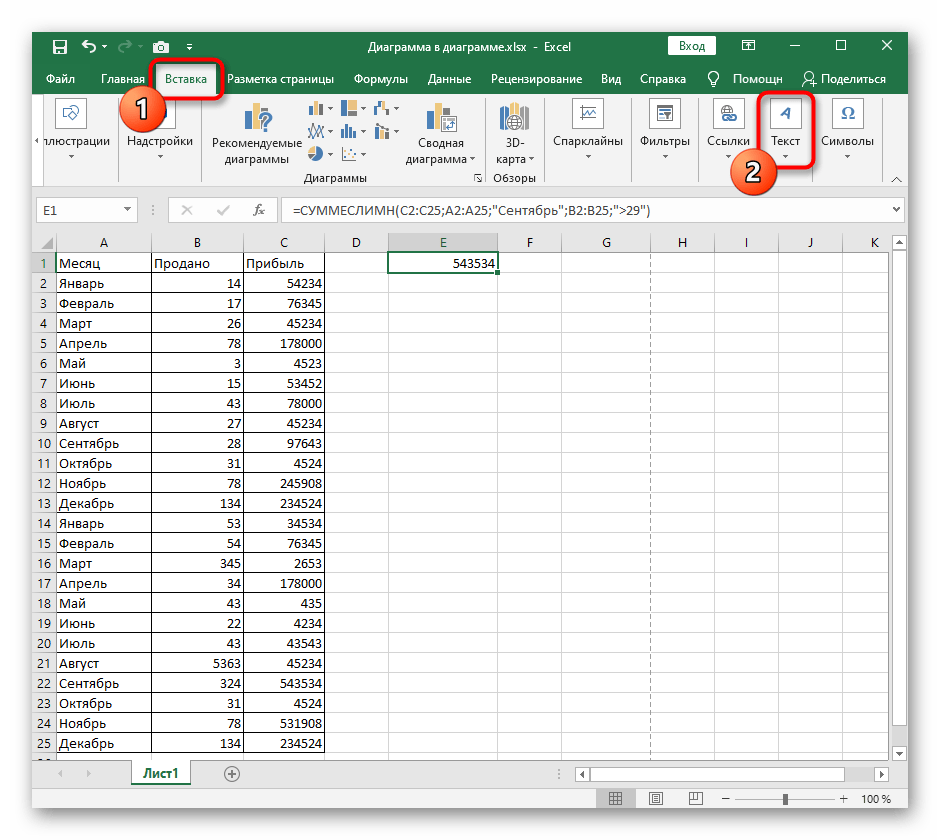

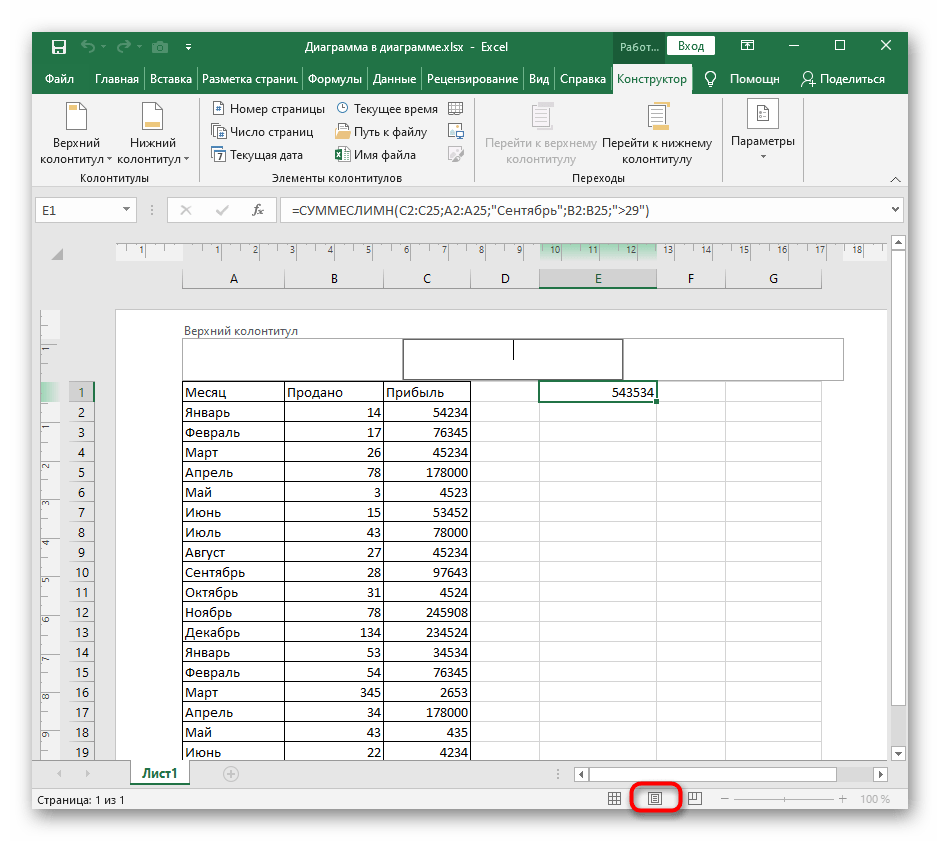
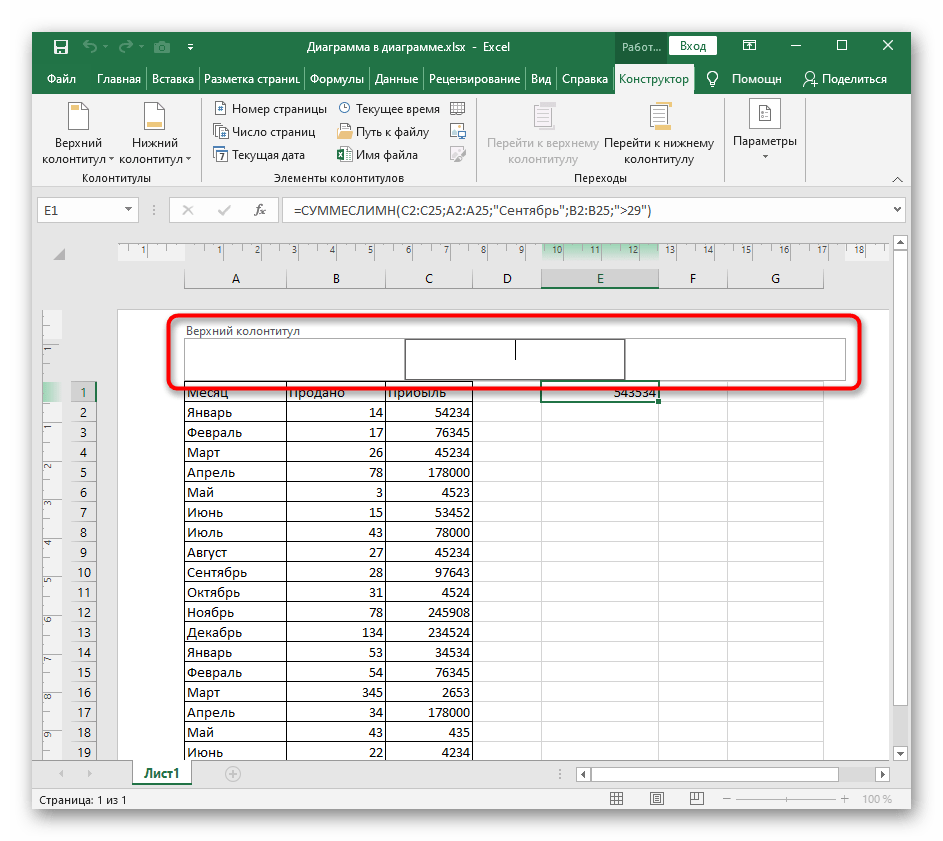
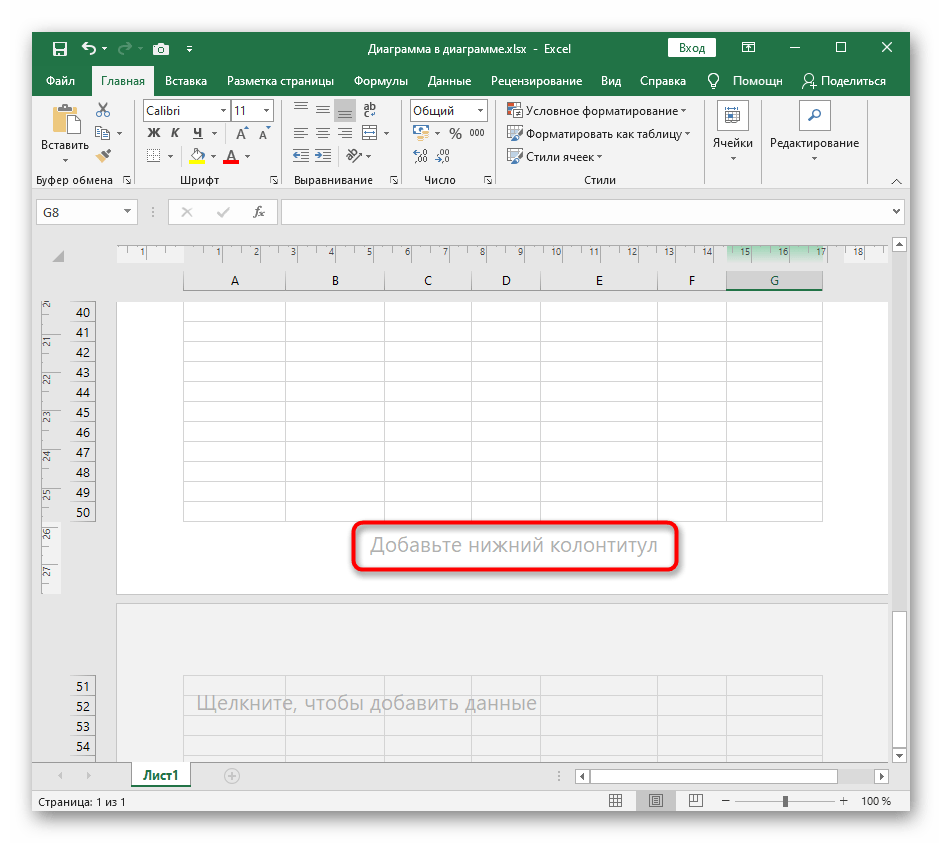
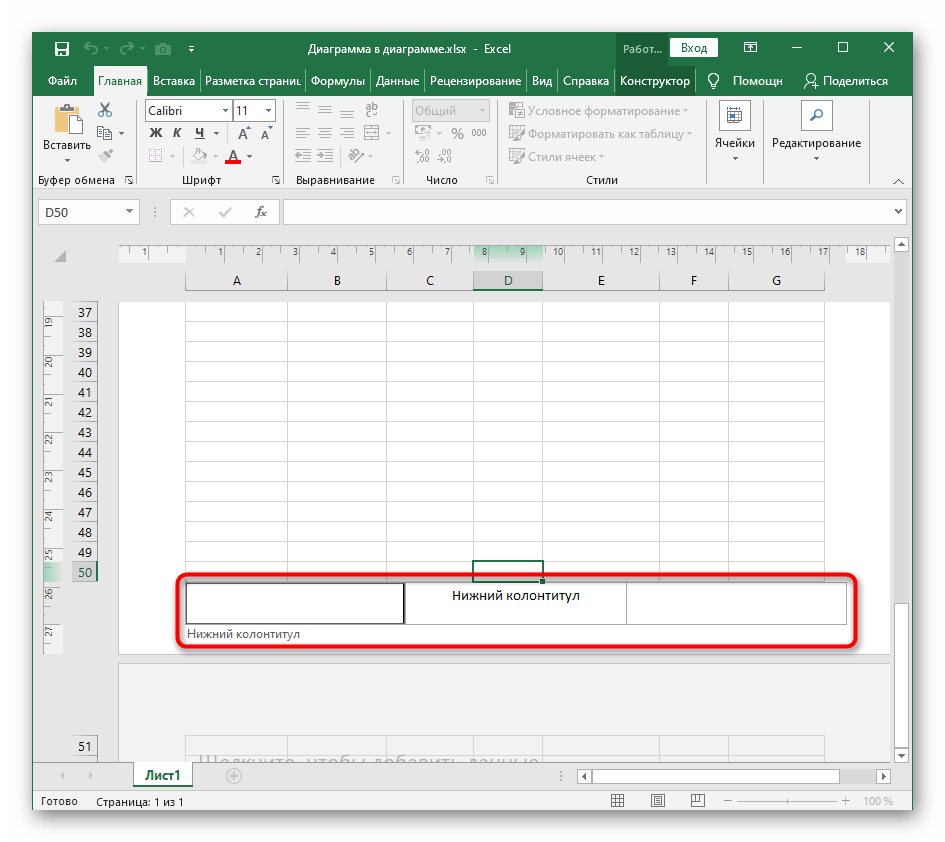
To byl standardní příklad přidání záhlaví v normálním zobrazení bez dalšího úprav a zavádění prvků tabulky, což je relevantní pro uživatele, kteří nepotřebují jemné nastavení této součásti. Mějte na paměti, že v režimu zobrazení "Normální" přidaná záhlaví nejsou zobrazena.
Způsob 2: Menu "Nastavení stránky"
Druhá varianta je také vhodná pro uživatele, kteří jednoduše nepotřebují přecházet do zobrazení rozložení stránky, aby vytvořili záhlaví, ale přitom je třeba nastavit jejich parametry a uvést obsah.Speciálně pro to existuje samostatný nástroj v menu "Parametry stránky".
- Při běžném zobrazení přepněte na kartu "Rozložení stránky".
- Nap opposite řádku "Parametry stránky" klikněte na ikonu s rozbalovací šipkou, abyste otevřeli toto menu v novém okně.
- Přejděte na kartu "Záhlaví a zápatí" a seznamte se s dostupnými nastaveními. Dole se zobrazuje řada parametrů, které lze aktivovat nebo deaktivovat zaškrtnutím nebo zrušením zaškrtnutí.
- Jakmile kliknete na tlačítko "Vytvořit horní záhlaví" nebo "Vytvořit dolní zápatí", objeví se nové okno, kde vyberete umístění a obsah bloku. Všimněte si přítomných tlačítek: umožňují přidat číslo stránky, datum, čas a další údaje do tohoto bloku.
- Přejděte na zobrazení "Rozložení stránky", abyste viděli výsledek vytvořeného záhlaví nebo zápatí.
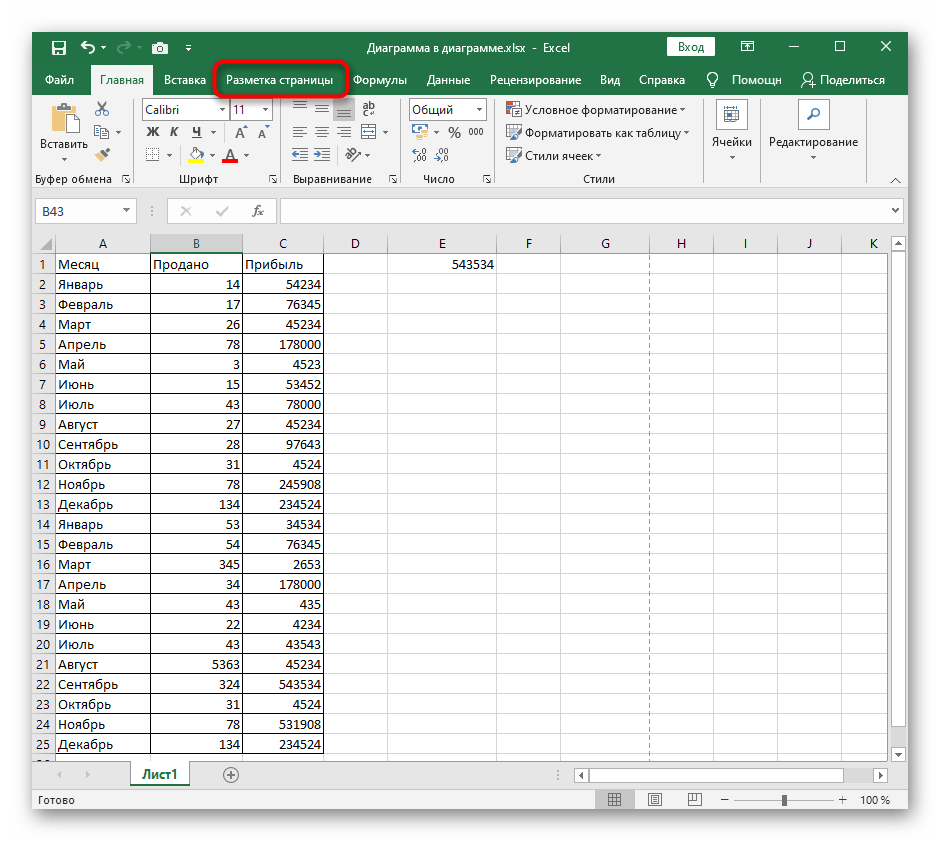
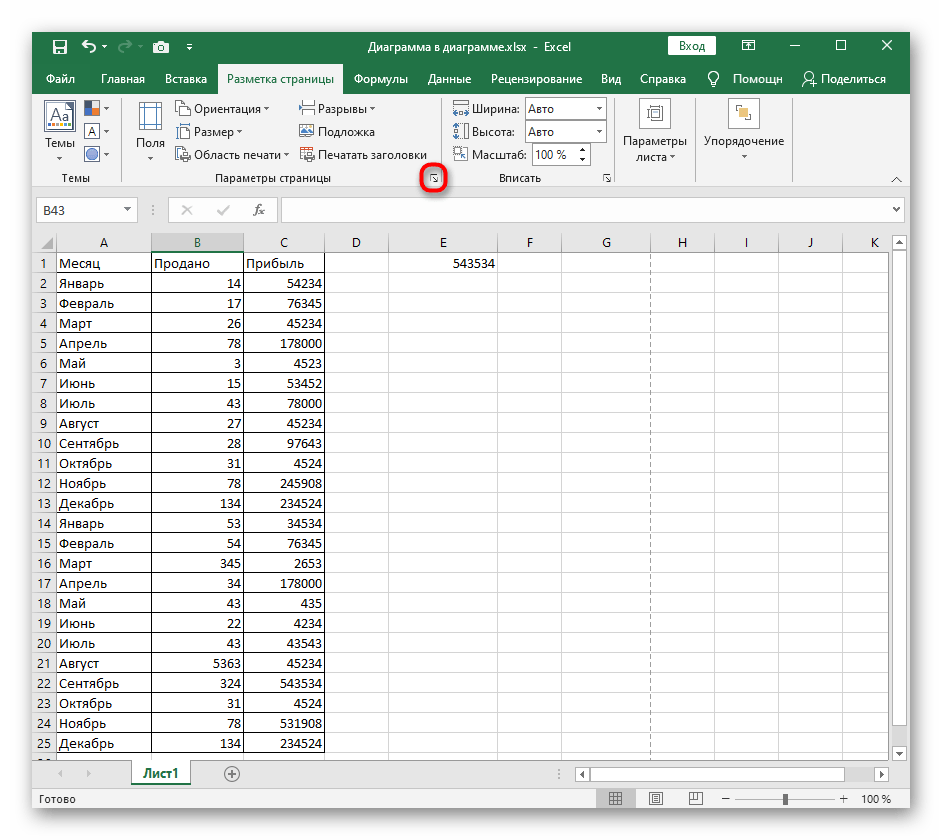
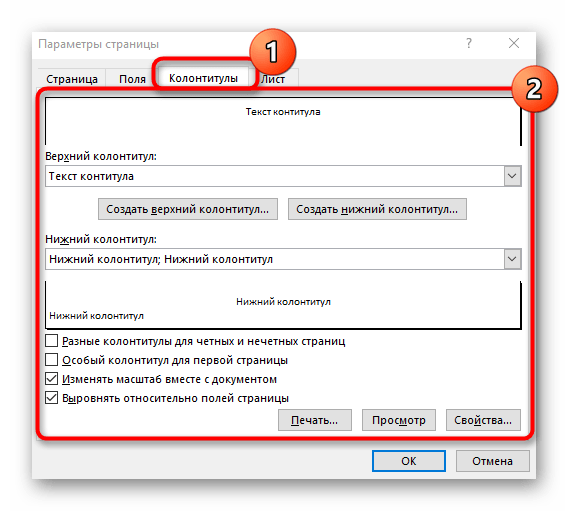
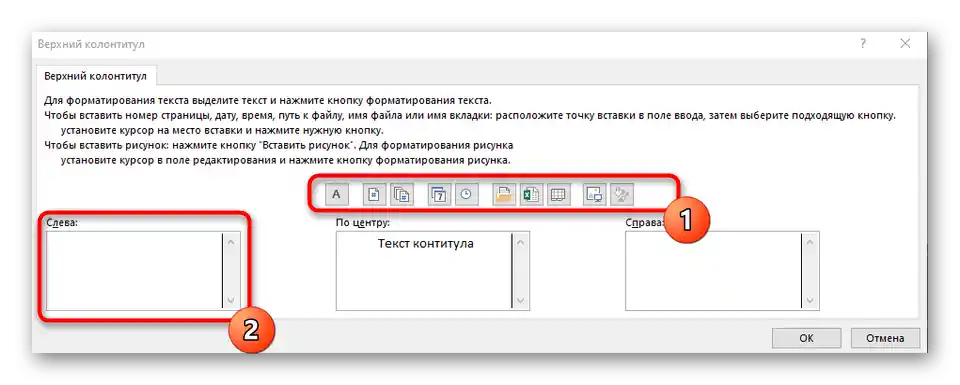
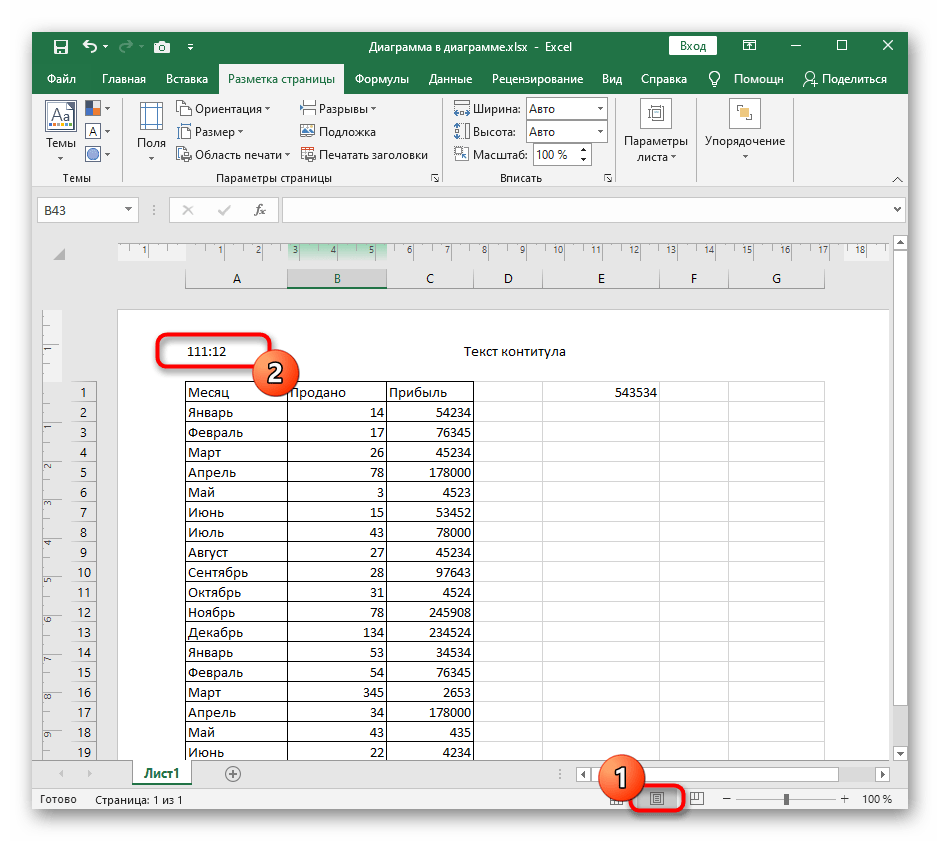
Tato metoda je dobrá tím, že umožňuje bez jakýchkoli obtíží a ručního zadávání přidat automatizované prvky do záhlaví nebo zápatí, které se dynamicky mění během práce s dokumentem.
Způsob 3: Nástroj "Vložení" v zobrazení "Rozložení stránky"
Poslední varianta se prakticky neliší od první, avšak je aktuální, když je třeba vytvořit záhlaví a zápatí z již připravených šablon. Všechny akce v tomto případě probíhají v zobrazení "Rozložení stránky".
- Okamžitě vyvolejte zmíněné zobrazení pomocí tlačítka ve spodní části okna programu.
- Na kartě "Vložení" rozbalte již známý blok "Text".
- Vyberte přidání "Záhlaví a zápatí".
- Na horním panelu v bloku "Záhlaví a zápatí" rozbalte tu variantu, kterou chcete nastavit.
- Vyberte jednu z standardních variant, prohlédnutím zobrazení šablony.Tak lze uvést číslo stránky, umístění dokumentu, jeho název, autora, datum a další údaje.
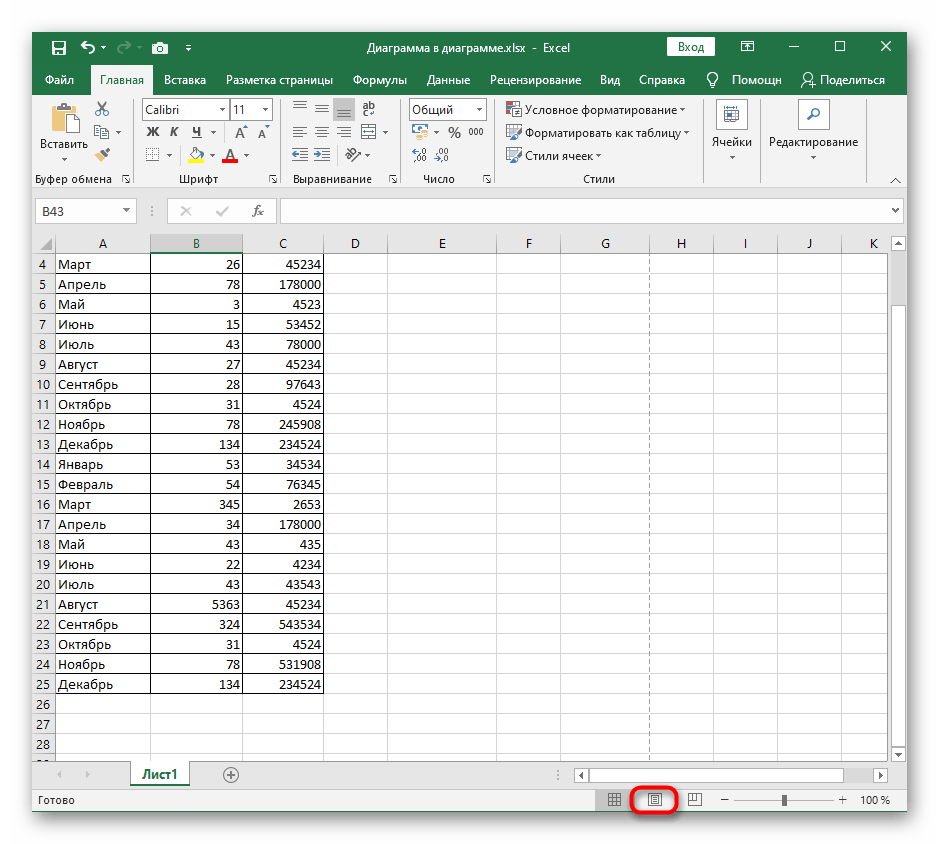
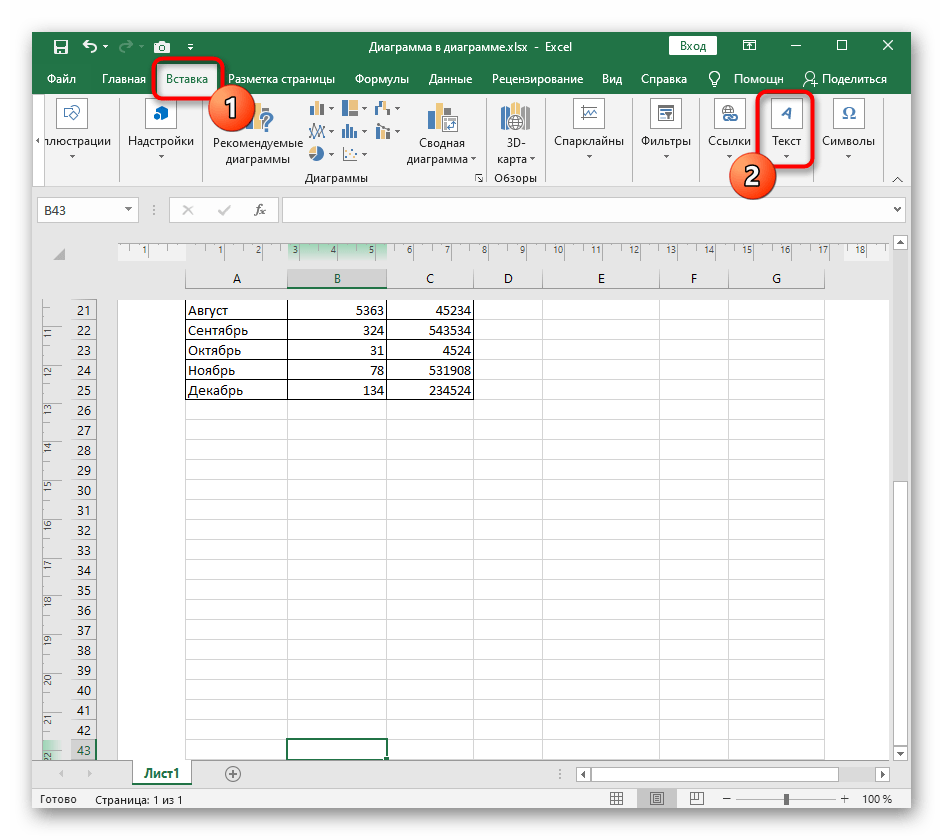

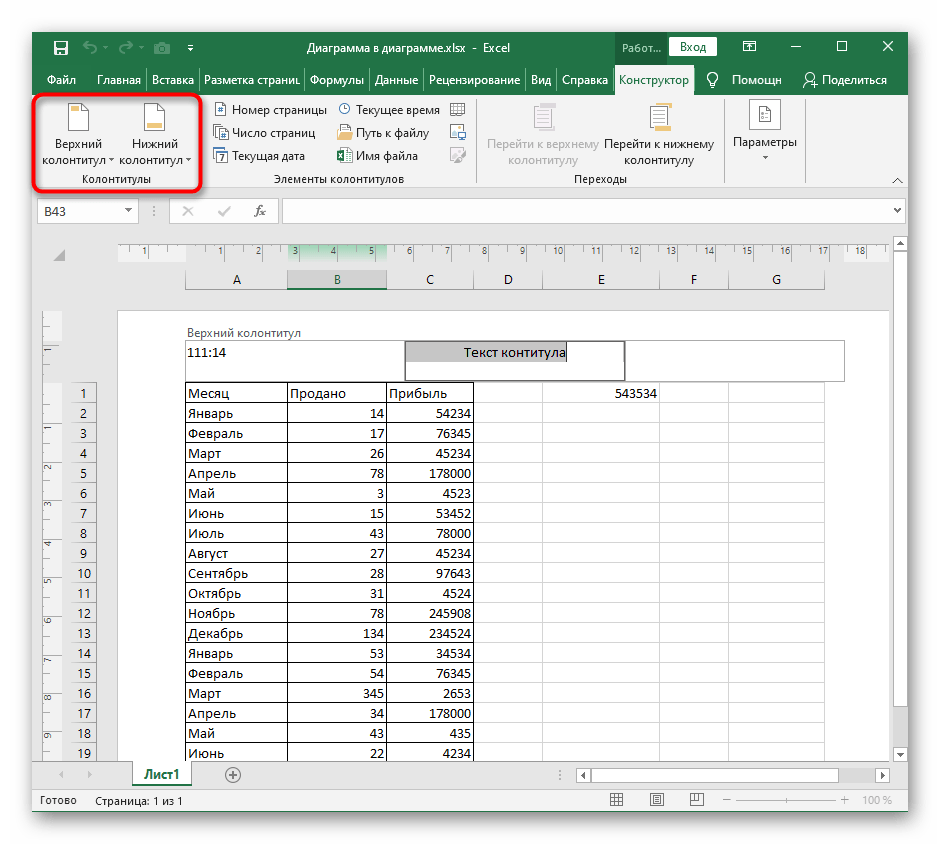

Jakmile bude úprava dokončena, přistupte k uložení, tisku nebo jiným akcím s hotovou tabulkou. Upozorňujeme, že pro odstranění záhlaví, pokud již nejsou potřeba, bude nutné provést další kroky, které jsou podrobně popsány v jiném materiálu na našich stránkách na níže uvedeném odkazu.
Více informací: Odstranění záhlaví v Microsoft Excel